 |
Подготовка к выполнению лабораторной работы
|
|
|
|
Перед началом выполнения работы необходимо выполнить следующие операции:
- включите персональный компьютер и лабораторный стенд в сеть;
- включите лабораторный стенд, для этого переключите тумблер 6 в крайнее верхнее положение. При этом на цифровом индикаторе (ЦИ) 1 регулятора появится значение температуры объекта. Регулятор находится в состоянии Стоп. Об этом свидетельствует сообщение на ЦИ2.
- включите персональный компьютер и запустите программу «Конфигуратор ТРМ151». После этого последовательно следуя шагам Мастера выбора модификации, выберете уровень доступа - Ограниченный (средний доступ). В последнем окне выберете «Готово». В результате появится окно конфигуратора (рис.3.9). В этом окне отображаются все параметры прибора.
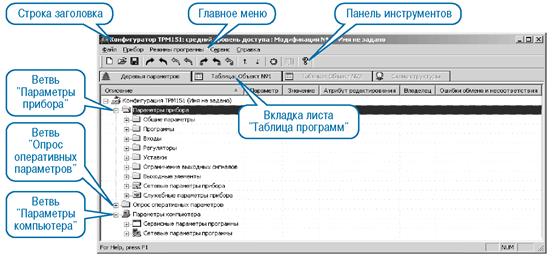
Рис.3.9 Окно Конфигуратора
Создание программы технолога
Программа технолога представляет собой программу, по которой будет проходить весь процесс регулирования температуры: изменение уставок, логика перехода на следующий шаг, количество шагов и их длительность и т.д.
Программа технолога состоит их одного шага. Для этого шага необходимо задать следующие параметры:
- Тип уставки – P.-SP;
- Значение уставки – SP.LU;
- Наличие коррекции уставки – or.SP;
- Тип шага – st.ty;
- Переход после этого шага на программу – nu.Pr;
- Переход после этого шага на шаг – nu.St;
- Логика перехода на следующий шаг – LG.PS;
- Длительность шага – t.PS;
Для доступа к первым трем необходимо открыть папку Программы/Программа №1/Шаг№1/Уставка(нажмите + слева от папки), а для доступа к остальным Программы/Программа №1/Шаг№1. Значение параметров вводится в столбце значение, в строке соответствующей изменяемому параметру. Для редактирования параметра необходимо двойным щелчком левой кнопки мыши открыть ячейку и выбрать нужное значение из списка или ввести вручную.
|
|
|
Внимание! На всех остальных шагах параметр тип шага должен иметь значение – Конец программы.
Ручная настройка параметров ПИД-регулятора
Задание параметров настройки ПИД-регулятора
Для проведения эксперимента требуется задать следующие значения параметров настройки ПИД-регулятора:
- полосы пропорциональности – Pb;
- постоянной интегрирования – ti;
- отношение постоянной дифференцирования td к постоянной интегрирования ti – td.ti.
Для этого откройте папку Регулятор (нажмите + слева от папки) / ПИД-регулятор и в соответствующие строки в графу значение внесите значения параметров настройки.
После задания всех необходимых параметров необходимо записать изменения в прибор. Для этого нажмите кнопку  на панели инструментов программы «Конфигуратор ТРМ151».
на панели инструментов программы «Конфигуратор ТРМ151».
Проведение эксперимента
Для записи и сохранения результатов эксперимента необходимо выбрать Имя файла для сохранения протокола, Имя параметра и Период выборки значения измеряемой величины. Для этого откройте папку Опрос оперативных параметров. Поставьте галочку в строке Имя файла для сохранения протокола (для каждого эксперимента требуется задавать новое уникальное имя), в строке Измеритель №1 и задайте период опроса измерителя – 5000 мс.
Для проведения эксперимента требуется запустить процесс регулирования. Для этого выберете в строке Меню программы Сервис/Запуск / Остановка регулирования и в появившемся окне нажмите кнопку Запустить или нажмите и удерживайте в течении 2-3 сек. кнопку Пуск/Стоп на лицевой панели регулятора.
Процесс регулирования начался, об этом свидетельствует мигание лампочки в объекте 2 (рис.1). На ЦИ4 будет отображаться № Программы и номер Шага в программе. При этом первая цифра это номер программы, а вторая номер шага.
|
|
|
После того, как процесс регулирования завершится, прибор перейдет в состояние СТОП, при этом на ЦИ2 появится сообщение STOP.
Для выхода из режима STOP нажмите и удерживайте в течение 2-3 сек. кнопку Выход на лицевой панели программного регулятора, и остановите процесс опроса оперативных параметров, для этого уберите галочку в строке Измеритель№1.
Эксперимент завершен.
После этого необходимо охладить объект до 30-40 ºС для проведения дальнейших экспериментов. Для этого запустите на несколько минут систему охлаждения (включите тумблер №5 на лицевой панели стенда (рис.2)).
|
|
|


